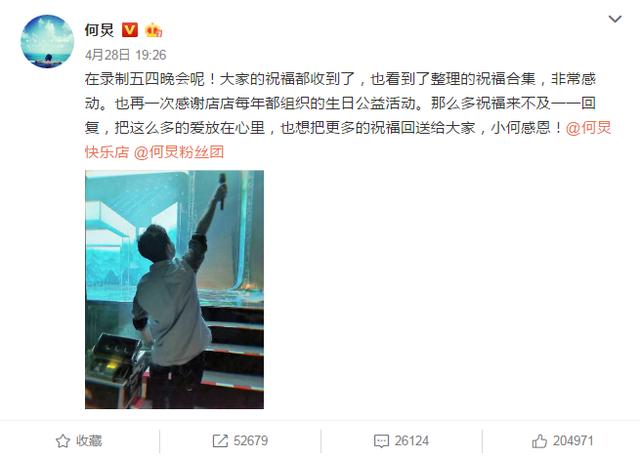ps立體陰影效果文字怎麼做?今天給大家介紹一下制作融化風格的立體字的教程推薦給朋友學習,希望大家可以喜歡,下面我們就來聊聊關于ps立體陰影效果文字怎麼做?接下來我們就一起去了解一下吧!

今天給大家介紹一下制作融化風格的立體字的教程。推薦給朋友學習,希望大家可以喜歡。
先看看效果圖:
新建畫布,創建純色調整層(#191919)和文字層,輸入TAC大小為125px,字體- Adidas half Bolck
ctrl T旋轉-45度,ctrl R調出标尺,從左向右,四條等分度參考線,記得勾選視圖-對齊。
用矩形工具,做幾個大小不一的圓角矩形,按照參考線的位置排練擺放。
選中所有圓角矩形圖層,右鍵-“轉換為智能對象”ctrl選擇圖形層,隐藏回到文字層,為它添加矢量蒙版,用黑色的畫筆刷一遍螞蟻線範圍内的文字層。
用同樣的方法,多做幾個圓角矩形,依照字體缺口方向做延伸,右鍵轉化為智能對象。
新建組(修改圓角)用鋼筆工具,為向上的字體直角勾畫成圓角,讓整體有從45度傾斜融化的效果。
【ctr| ;】隐藏參考線,用橢圓工具,按住 shift鍵建畫若幹正圓做點綴。
對相關圖層重新建組,Ctrl T旋轉45度,修改組圖層樣式,添加陰影,完成
最終效果圖
本教程來源于網絡,不做商業用途,僅學習交流使用 , 如果有涉及到版權問題,請及時聯系删除!!!(小編分享隻為自己和大家學習所用!越努力,越幸運!)
更多精彩资讯请关注tft每日頭條,我们将持续为您更新最新资讯!